Ne pas toujours avoir un seul routeur dans votre maison ou votre bureau signifie que le signal atteindra toutes les pièces avec qualité. Pour de telles situations, une solution consiste à utiliser un répéteur Wi-Fi, qui garantira l'extension du signal à ces endroits.
Pour les configurer cependant, le processus s'avère un peu différent de ce qui se fait sur un routeur. Ensuite, voyez comment configurer les répéteurs Wi-FI des marques D-link et TP-Link :
Choisir l'emplacement idéal
Choisir le bon emplacement pour le répéteur est très important pour que le signal étendu ait une qualité. L'idéal est de choisir un endroit qui se situe entre l'endroit où recevoir le Wi-Fi et l'endroit où se trouve le routeur.
Si vous choisissez un emplacement inadapté, vous risquez d'avoir des problèmes ou de perdre des paquets lors de l'utilisation d'internet et même d'être sans connexion pendant quelques instants.
Vérification du login et du mot de passe initial
Les modèles de ce type de produit, dans la plupart des cas, sont livrés avec un réseau et un mot de passe par défaut configurés, juste pour la première connexion. Cette information est extrêmement importante et est généralement présente sur le répéteur lui-même ou dans son manuel. Donc, avant de commencer les étapes ci-dessous, assurez-vous de leur emplacement.
-> Apprenez à découvrir votre mot de passe réseau Wi-Fi par PC ou mobile !
faire la configuration
Maintenant que vous disposez déjà des informations mentionnées ci-dessus, allumez l'appareil conformément aux instructions du manuel. À ce moment, il n'a pas besoin d'être à l'endroit où il sera installé et il est bon de s'assurer qu'il a un signal stable. Maintenant, sous Windows, suivez ces étapes pour le configurer :
- Cliquez sur l'icône Wi-Fi dans la barre d'état système et sélectionnez le réseau créé par le répéteur. Si vous préférez, un câble réseau peut également être utilisé pour la configuration initiale en fonction du modèle de répéteur ;

- Si votre navigateur ne s'ouvre pas pour configurer automatiquement le répéteur, dans le menu Démarrer, recherchez l'invite de marche et ouvrez-la ;
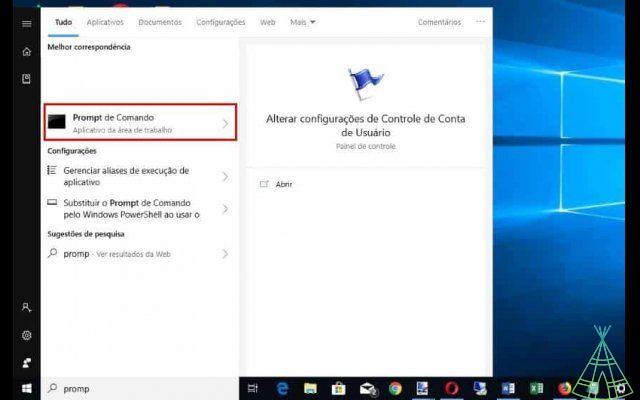
- Entrez dans la marche : ipconfig. Notez l'adresse IP de la passerelle par défaut ;
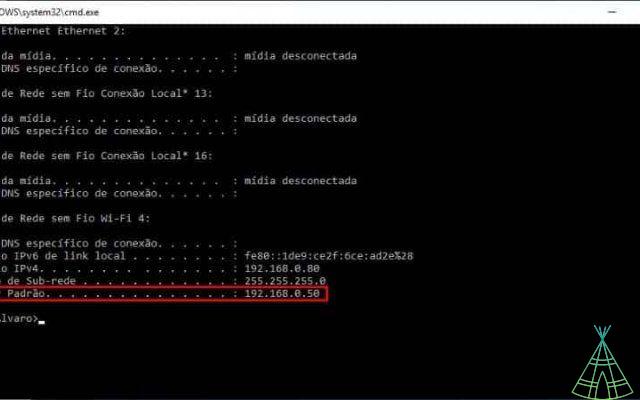
- la dernière IP notée, ouvrez le navigateur de votre choix et accédez-y comme s'il s'agissait d'un site Web ;
- Entrez les informations d'identification nécessaires fournies dans le manuel du répéteur.
Les étapes ci-dessus s'appliquent à n'importe quel répéteur, quelle que soit sa marque. À leur tour, les étapes ci-dessous varient selon le modèle et le fabricant de l'appareil. L'exemple de ce tutoriel utilisera des répéteurs de marque TP-Link et D-Link.
TP-Link
- Sur le premier écran de configuration, cliquez sur « Suivant » ;

- Dans la liste des connexions affichées, sélectionnez le réseau auquel le répéteur doit être connecté ;

- Choisissez le pays dans lequel il est utilisé et cliquez sur « Suivant » ;
- Sélectionnez le protocole de sécurité de votre routeur principal et entrez le mot de passe pour vous y connecter. Dans les derniers champs, vous configurez le nom et le mot de passe du réseau à créer par le répéteur. Si vous préférez, vous pouvez lui laisser le même nom que la connexion principale afin qu'elle fonctionne comme une extension du réseau d'origine ;

- À la fin du processus, débranchez le répéteur et branchez-le à l'emplacement souhaité.
D-Link
- Sur l'écran d'accueil, sélectionnez la langue souhaitée et cliquez sur « Suivant » ;
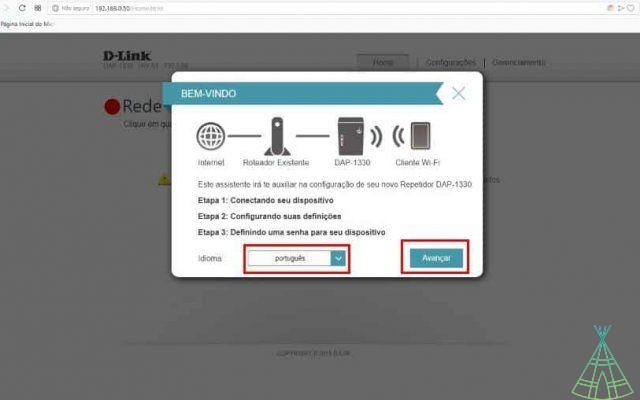
- Choisissez maintenant si vous souhaitez étendre un signal Wi-Fi existant ou si l'Internet pour le répéteur proviendra d'un réseau câblé. Dans le didacticiel, le processus d'extension du signal Wi-Fi sera affiché ;
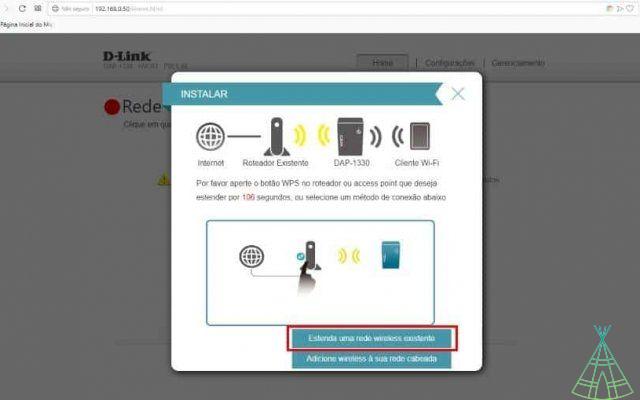
- Entrez le mot de passe du réseau ;
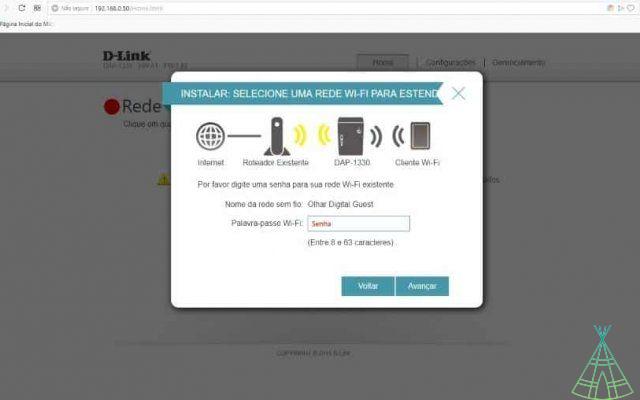
- Définissez un nom et un mot de passe pour le réseau qui sera créé par le répéteur ;
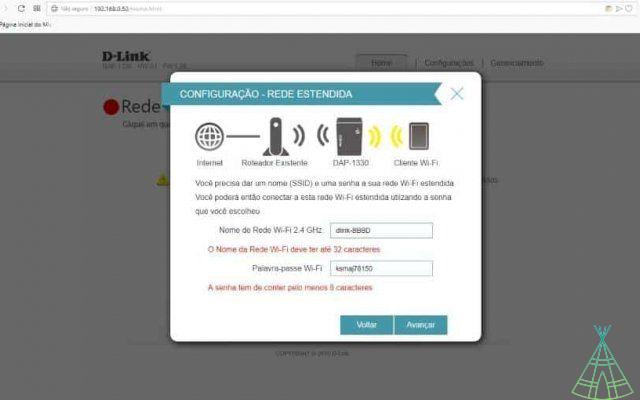
- Maintenant, entrez un mot de passe qui ne sera utilisé que pour le panneau de contrôle administratif du routeur, au cas où vous souhaiteriez modifier des paramètres ultérieurement ;
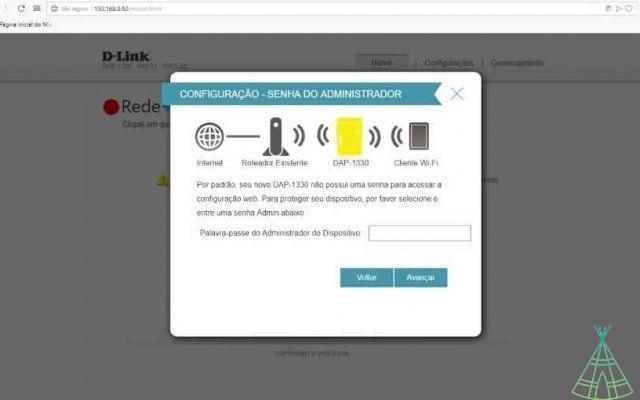
- Cliquez sur « Terminer » et attendez que le répéteur redémarre ;
- À la fin du processus, débranchez le répéteur et branchez-le à l'emplacement souhaité.
Rappelez-vous toujours que les connexions créées par des répéteurs sont généralement un peu plus faibles que celles créées par un routeur. Par conséquent, ce type de réseau peut rencontrer des difficultés dans les tâches ou les jeux en ligne ou le streaming de vidéos en haute résolution.
Bien que le processus ci-dessus ait été effectué sur des répéteurs des marques D-Link et TP-Link, les étapes pour ce type d'appareil ne varient pas beaucoup pour les autres fabricants. Maintenant, vous savez déjà comment faire en sorte que le signal Wi-Fi atteigne des endroits difficiles d'accès.


























